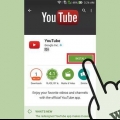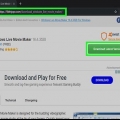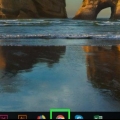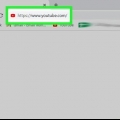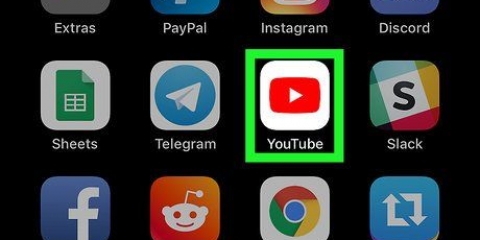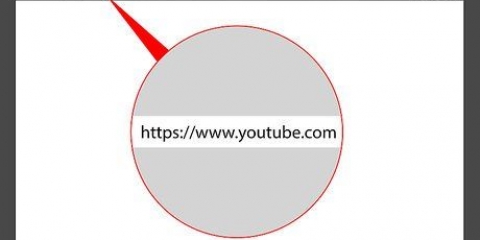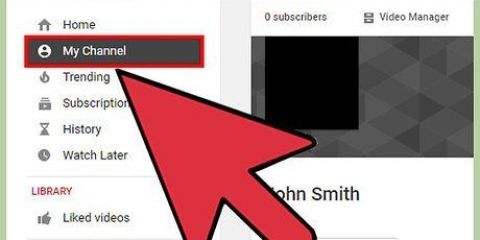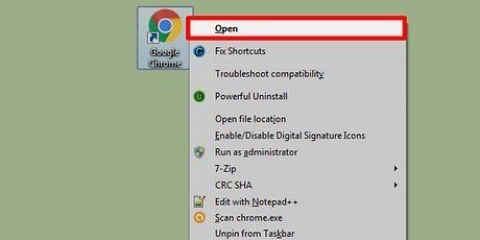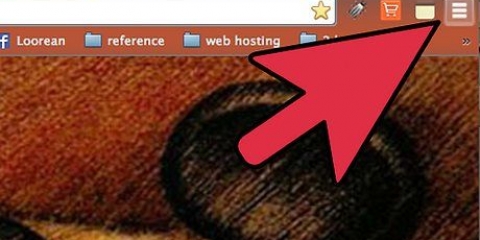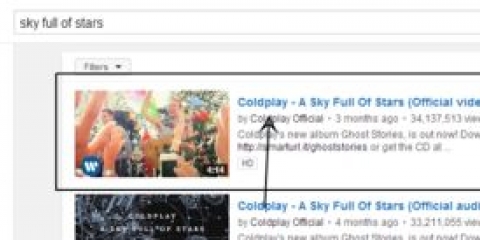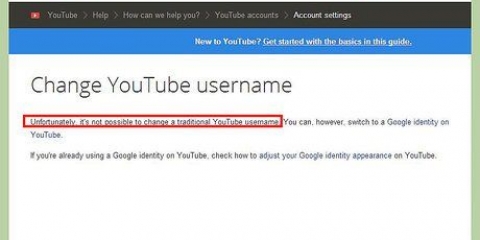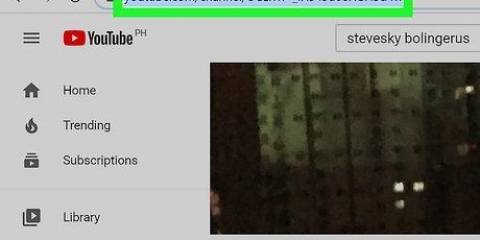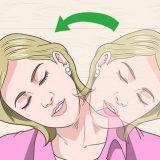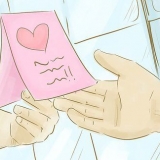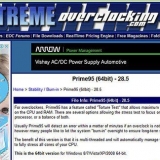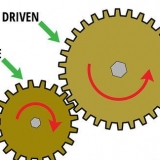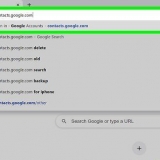Gerenciar inscrições no youtube
Este tutorial mostrará como editar e excluir suas inscrições no YouTube e como alterar as configurações de notificação.
Degraus
Método 1 de 2: iPhone e Android

1. Abra o aplicativo do YouTube. O processo para gerenciar suas inscrições é o mesmo para os aplicativos do YouTube para iPhone e Android.

2. Toque na guia Assinaturas. Esta aba se parece com uma pilha de retângulos com um botão de play neles.

3. Toque no → ao lado da sua lista de assinaturas. Você pode encontrá-lo na parte superior da guia Assinaturas.

4. Toque em GERENCIAR.

5. Deslize uma assinatura para a esquerda para cancelar.

6. Toque em Cancelar assinatura para remover a assinatura.

7. Toque no botão Anúncios para personalizar as notificações de assinatura. Este botão parece um sino e fica ao lado de cada assinatura.

8. Toque na frequência de notificação desejada. Você não pode selecionar notificações, notificações para vídeos sinalizados ou notificações para cada vídeo.

9. Toque em OK para salvar suas novas configurações de notificação.

10. Toque em CONCLUÍDO quando terminar de gerenciar suas assinaturas. Você retornará à sua lista de assinaturas.
Método 2 de 2: Site do YouTube

1. Visite o site do YouTube.

2. Verifique se você está logado com sua conta. Suas inscrições estão vinculadas à sua conta do YouTube. Clique no botão Perfil no canto superior esquerdo e verifique se você está conectado com a conta para a qual deseja alterar as configurações de assinatura.

3. clique no título ASSINATURA no menu à esquerda. Não clique na opção de menu Assinaturas. Em vez disso, clique no cabeçalho da seção vermelha "ASSINATURAS" na seção BIBLIOTECA.

4. Clique no botão Inscrito para cancelar a inscrição em um canal. O botão muda para `Sair` quando você passa o cursor sobre ele.

5. Clique no botão Anúncios para personalizar alertas. Este botão parece um sino e pode ser encontrado ao lado de todos os canais da sua lista.

6. Marque a caixa Envie-me todas as notificações para este canal. Isso permite notificações para o canal.

7. Clique no link Gerenciar configurações para alterar como deseja receber alertas. Isso abrirá o menu de notificação do YouTube.

8. Use o menu Notificações para personalizar suas notificações. Você pode optar por receber notificações de inscrições de canais e se deseja ser notificado por meio de notificações push, e-mail ou ambos.
Artigos sobre o tópico "Gerenciar inscrições no youtube"
Оцените, пожалуйста статью
Similar
Popular